Для современного пользователя современная техника - это не просто удобство, но и необходимость. Печать документов, фотографий или билетов на принтере становится установленной практикой. И если раньше подключить принтер к компьютеру было делом рутинным, то с появлением мобильных устройств и возможности передавать данные по Wi-Fi, подключать принтер к телефону стало совсем несложно.
Компания HP выпускает различные модели принтеров, в числе которых popular HP DeskJet 2710. Этот принтер имеет функцию беспроводной печати, что делает его популярным среди пользователей смартфонов. Чтобы подключить принтер HP DeskJet 2710 к телефону через Wi-Fi, следуйте инструкции ниже.
Первым шагом в подключении принтера к телефону является установка специального приложения. На телефоне откройте свой магазин приложений (App Store для iPhone или Google Play для Android) и введите в поиск "HP Smart". Установите данное приложение на свой телефон. После установки приложения откройте его.
Как подключить принтер HP DeskJet 2710 к телефону через Wi-Fi?

Для того чтобы подключить принтер HP DeskJet 2710 к телефону через Wi-Fi, выполните следующие шаги:
- Убедитесь, что ваш принтер и телефон находятся в одной Wi-Fi-сети.
- На вашем телефоне откройте настройки Wi-Fi и убедитесь, что Wi-Fi включен. Выберите сеть Wi-Fi, к которой подключен принтер.
- Установите приложение HP Smart на свой телефон. Оно доступно для скачивания в App Store и Google Play.
- Откройте приложение HP Smart и нажмите на кнопку "Добавить принтер".
- Выберите опцию "Добавление принтера" и следуйте инструкциям на экране.
- Приложение автоматически найдет доступные принтеры в вашей Wi-Fi-сети. Выберите свой принтер HP DeskJet 2710 из списка.
- Следуйте инструкциям на экране для настройки подключения Wi-Fi между принтером и телефоном.
После завершения этих шагов ваш принтер HP DeskJet 2710 будет подключен к телефону через Wi-Fi, и вы сможете печатать документы и фотографии прямо с вашего телефона.
Причины подключения принтера HP DeskJet 2710 к телефону через Wi-Fi
1. Удобство и гибкость.
Подключение принтера HP DeskJet 2710 к телефону через Wi-Fi позволяет существенно упростить работу с печатью, так как не требует проводных подключений и позволяет распечатывать документы прямо с мобильного устройства. Благодаря этому, вы можете печатать документы даже вне вашего рабочего места.
2. Мобильная печать.
Подключение принтера HP DeskJet 2710 к телефону через Wi-Fi позволяет вам использовать мобильные приложения для печати, такие как HP Smart, и отправлять печатные задания с вашего смартфона или планшета в любое время и в любом месте. Это особенно удобно, если вам нужно распечатать документы вне офиса или дома.
3. Беспроводное сканирование и копирование.
Подключение принтера HP DeskJet 2710 к телефону через Wi-Fi позволяет вам не только печатать, но и сканировать и копировать документы прямо с вашего мобильного устройства. Вы можете легко сканировать фотографии и документы, а затем отправить их по электронной почте, сохранить в облачном хранилище или распечатать.
4. Совместное использование принтера.
Подключение принтера HP DeskJet 2710 к телефону через Wi-Fi позволяет вам совместно использовать один принтер с несколькими устройствами. Вы можете подключить принтер к вашему телефону, планшету и компьютеру одновременно, что позволяет всем пользователям легко печатать, сканировать и копировать свои документы без необходимости изменения подключений кабелей.
5. Экономия времени и усилий.
Подключение принтера HP DeskJet 2710 к телефону через Wi-Fi позволяет вам самым удобным способом распечатывать и делиться документами. Вам не нужно искать кабель, подключать принтер к компьютеру или настраивать сложные сетевые настройки. Просто подключите принтер к вашей Wi-Fi-сети и получите доступ к печати через мобильное устройство.
Шаги подключения принтера HP DeskJet 2710 к Wi-Fi сети
Для подключения принтера HP DeskJet 2710 к Wi-Fi сети следуйте следующим инструкциям:
- Убедитесь, что ваш принтер и роутер Wi-Fi включены, и находятся в непосредственной близости друг от друга.
- На дисплее принтера нажмите кнопку "Параметры Wi-Fi".
- Используйте клавиши навигации на дисплее принтера для выбора "Сеть" и затем "Настройки беспроводной сети".
- Выберите свою домашнюю Wi-Fi сеть из списка доступных сетей и нажмите "Присоединиться".
- Если ваша сеть защищена паролем, введите пароль с использованием виртуальной клавиатуры на дисплее принтера.
- Подождите, пока принтер установит соединение с Wi-Fi сетью. Это может занять несколько минут.
- После успешного подключения, принтер будет показывать иконку Wi-Fi на дисплее.
Теперь ваш принтер HP DeskJet 2710 успешно подключен к Wi-Fi сети и готов к использованию. Вы можете печатать документы с вашего телефона или другого устройства, подключенного к этой же сети.
Подготовка принтера HP DeskJet 2710 к подключению
Перед началом процесса подключения принтера HP DeskJet 2710 к телефону через Wi-Fi необходимо выполнить несколько шагов для правильной подготовки устройства:
- Убедитесь, что принтер и телефон находятся в зоне действия одной Wi-Fi сети.
- Включите принтер и убедитесь, что он подключен к электропитанию.
- Установите картриджи с чернилами в соответствующие отсеки принтера.
- Проверьте наличие бумаги в лотке для бумаги и при необходимости добавьте ее.
- Убедитесь, что принтер готов к работе и на дисплее отображается готовность к печати.
После выполнения этих шагов принтер HP DeskJet 2710 будет готов к проведению процедуры подключения к телефону. Перейдите к следующему шагу для подключения через Wi-Fi.
Настройка Wi-Fi сети на принтере HP DeskJet 2710
Процесс подключения принтера HP DeskJet 2710 к вашему телефону через Wi-Fi может быть удобным и позволит вам печатать документы непосредственно с вашего мобильного устройства без необходимости использования компьютера. Чтобы настроить Wi-Fi подключение на принтере HP DeskJet 2710, следуйте инструкциям ниже:
| Шаг | Инструкции |
|---|---|
| Шаг 1 | Убедитесь, что ваш принтер и ваш телефон находятся в одной Wi-Fi сети. |
| Шаг 2 | На принтере нажмите кнопку Wi-Fi, чтобы включить Wi-Fi режим. |
| Шаг 3 | На вашем телефоне откройте настройки Wi-Fi и найдите имя сети принтера HP DeskJet 2710. |
| Шаг 4 | Выберите сеть принтера и введите пароль, если требуется. |
| Шаг 5 | Подождите, пока ваш телефон подключится к принтеру. После успешного подключения вы увидите сообщение о подтверждении. |
| Шаг 6 | Теперь ваш принтер HP DeskJet 2710 подключен к вашему телефону через Wi-Fi и готов к печати. |
При правильной настройке Wi-Fi сети на принтере HP DeskJet 2710 вы сможете легко печатать документы, фотографии и другие материалы со своего телефона, используя функцию беспроводной печати. Убедитесь, что ваш принтер и телефон находятся в зоне покрытия Wi-Fi сети, чтобы обеспечить стабильное соединение и качество печати.
Подключение телефона к Wi-Fi сети с принтером HP DeskJet 2710
Принтер HP DeskJet 2710 предоставляет удобную опцию подключения к нему через Wi-Fi, что позволяет печатать документы и фотографии прямо с вашего смартфона или планшета. Для того чтобы настроить подключение между вашим телефоном и принтером HP DeskJet 2710 по Wi-Fi, выполните следующие инструкции:
- Убедитесь, что ваш принтер HP DeskJet 2710 включен и находится в зоне действия Wi-Fi сети.
- На вашем телефоне откройте настройки Wi-Fi.
- В списке доступных сетей найдите и выберите Wi-Fi сеть, созданную вашим принтером. Обычно, название сети будет иметь вид "HP-Setup-XXX", где "XXX" - последние три символа серийного номера вашего принтера.
- После выбора сети, вам может быть предложено ввести пароль. Если пароль не указан в инструкции к вашему принтеру, обратитесь к руководству пользователя или на сайт производителя HP DeskJet 2710, чтобы узнать пароль по умолчанию.
- Как только вы успешно подключились к Wi-Fi сети вашего принтера, вы можете открыть приложение для печати на вашем телефоне.
- Выберите документ или фотографию, которые вы хотите распечатать, и нажмите на кнопку печати.
- В настройках печати выберите ваш принтер HP DeskJet 2710 и настройте необходимые параметры, такие как размер бумаги, ориентацию и качество печати.
- Нажмите на кнопку "Печать", чтобы начать процесс печати на вашем принтере HP DeskJet 2710.
Поздравляем! Теперь ваш телефон успешно подключен к Wi-Fi сети с принтером HP DeskJet 2710, и вы можете печатать документы и фотографии прямо с вашего мобильного устройства.
Установка приложения HP Smart на телефон для печати
Чтобы подключить принтер HP DeskJet 2710 к вашему телефону через Wi-Fi, вам потребуется установить приложение HP Smart на ваш телефон. Это приложение позволит вам легко управлять принтером и печатать документы и фотографии прямо с вашего мобильного устройства.
- Откройте App Store (для устройств на iOS) или Google Play Store (для устройств на Android) на вашем телефоне.
- Введите в поисковую строку "HP Smart" и нажмите на иконку приложения.
- Нажмите кнопку "Установить", чтобы начать загрузку приложения на ваш телефон.
- Дождитесь окончания установки приложения.
- После установки, найдите и откройте приложение HP Smart на вашем телефоне.
Теперь, когда у вас установлено приложение HP Smart, вы можете перейти к процессу подключения принтера HP DeskJet 2710 к вашему телефону через Wi-Fi.
Печать на принтере HP DeskJet 2710 с использованием телефона
Шаг 1: Установите приложение HP Smart на свой телефон. Это приложение доступно для загрузки в магазинах приложений iOS и Android.
Шаг 2: Подключите принтер HP DeskJet 2710 к Wi-Fi сети. Для этого нажмите на кнопку Wi-Fi на сенсорной панели принтера и следуйте указаниям на экране.
Шаг 3: Откройте приложение HP Smart на своем телефоне и нажмите на кнопку "Добавить принтер".
Шаг 4: Программа HP Smart автоматически найдет ваш принтер в сети Wi-Fi. Нажмите на его имя и следуйте инструкциям по настройке.
Шаг 5: Откройте документ, фотографию или любой другой файл, который хотите распечатать на принтере.
Шаг 6: Нажмите на значок "Печать" в приложении HP Smart и выберите свой принтер HP DeskJet 2710 из списка доступных принтеров.
Шаг 7: Выберите настройки печати, такие как размер бумаги, качество печати и количество копий.
Шаг 8: Нажмите на кнопку "Печать" и дождитесь завершения печати.
Теперь вы можете легко печатать документы, фотографии и другие файлы с помощью своего телефона и принтера HP DeskJet 2710!
Особенности подключения принтера HP DeskJet 2710 к телефону через Wi-Fi

Принтеры HP DeskJet 2710 предлагают удобную функцию беспроводной печати, позволяющую подключить принтер к телефону через Wi-Fi. Такое подключение позволяет с легкостью печатать документы и фотографии прямо с вашего смартфона, без необходимости использования компьютера. Однако, для успешного подключения принтера к телефону через Wi-Fi, необходимо учитывать некоторые особенности.
Для начала, удостоверьтесь, что ваш телефон и принтер находятся в зоне Wi-Fi сети. Убедитесь, что Wi-Fi на вашем телефоне включен и подключен к соответствующей сети.
Далее, установите приложение HP Smart на ваш телефон. Это официальное приложение HP, которое позволяет управлять принтером, сканировать документы и печатать без использования компьютера. Найдите и загрузите приложение HP Smart из магазина приложений на вашем телефоне. Убедитесь, что у вас установлена последняя версия приложения.
После установки приложения HP Smart, откройте его и следуйте инструкциям для добавления принтера. На экране вашего телефона появится список доступных принтеров. Выберите свой принтер HP DeskJet 2710 из списка.
При подключении принтера к телефону через Wi-Fi, могут потребоваться некоторые дополнительные настройки. Вам может потребоваться ввести пароль Wi-Fi сети, если она защищена паролем. Или же вы можете использовать функцию WPS (Wi-Fi Protected Setup) для автоматического подключения принтера к сети без необходимости вводить пароль.
При успешном подключении, вы сможете воспользоваться всеми функциями принтера с помощью приложения HP Smart на своем телефоне. Вы сможете печатать документы, сканировать фотографии или документы, настраивать параметры печати и многое другое.
| Преимущества подключения принтера к телефону через Wi-Fi: |
| - Удобство и гибкость: вы можете печатать и сканировать документы прямо с телефона, без необходимости использования компьютера; |
| - Экономия времени: нет необходимости копировать файлы на компьютер перед печатью; |
| - Высокое качество печати: принтеры HP DeskJet 2710 обеспечивают высокое качество печати как документов, так и фотографий; |
| - Мобильность: вы можете печатать документы прямо с вашего телефона в любое время и в любом месте, если у вас есть доступ к Wi-Fi сети. |
С подключением принтера HP DeskJet 2710 к телефону через Wi-Fi вы сможете наслаждаться удобством и гибкостью беспроводной печати. Используйте приложение HP Smart для полного контроля над вашим принтером и удобного печати и сканирования документов прямо с вашего телефона.
Польза от того, что принтер HP DeskJet 2710 подключен к телефону через Wi-Fi
Подключение принтера HP DeskJet 2710 к телефону через Wi-Fi предоставляет множество преимуществ и удобств. Это позволяет осуществлять печать документов и фотографий непосредственно с вашего смартфона, без необходимости использования компьютера или ноутбука.
Одно из главных преимуществ подключения принтера к телефону через Wi-Fi – это удобство и мобильность. Вы можете распечатывать документы и фотографии с любого места в вашем доме или офисе, даже если принтер находится в другой комнате. Благодаря беспроводному подключению, вам не понадобится неудобно перемещаться с вашим устройством к принтеру: просто отправьте печать и заберите результат, когда вам будет удобно.
Другая важная польза от подключения принтера HP DeskJet 2710 к телефону через Wi-Fi это возможность использования различных приложений и облачных сервисов для работы с печатью. Теперь вы можете печатать документы или фотографии прямо из популярных приложений на вашем телефоне, таких как Microsoft Office, Google Docs или Adobe Photoshop Express.
Кроме того, подключение принтера через Wi-Fi позволяет делиться устройством с другими людьми. Например, если в вашей семье есть несколько смартфонов, планшетов или ноутбуков, все они смогут печатать документы и фотографии на одном принтере без необходимости подключения к нему по USB или проводной сети.
Не стоит забывать и о том, что подключение принтера HP DeskJet 2710 к телефону через Wi-Fi позволяет сэкономить время и упрощает работу с документами. Благодаря беспроводной печати, вам больше не придется искать кабели или подключать устройства – все, что вам нужно, это просто выбрать файл на вашем телефоне и отправить его на печать с помощью нескольких нажатий.
Таким образом, подключение принтера HP DeskJet 2710 к телефону через Wi-Fi дает множество преимуществ и удобств. Это позволяет вам печатать документы и фотографии на вашем принтере без проводов и компьютера, облегчает работу с документами и делится устройством с другими людьми. Все это делает беспроводное подключение через Wi-Fi отличным выбором для всех, кто ценит удобство и мобильность в использовании принтера.